Przywrócenie domyślnych ustawień BIOS
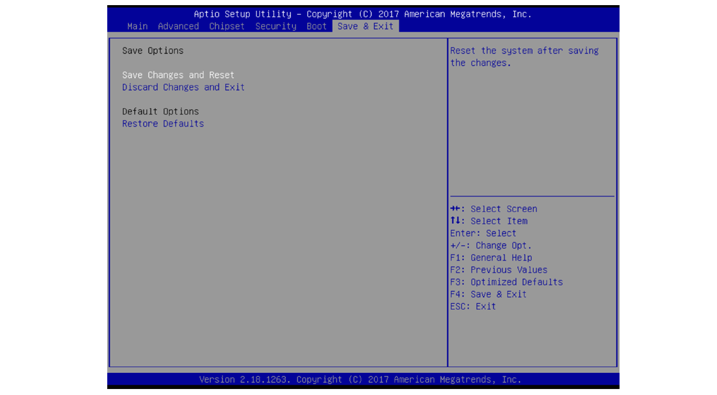
Jest to swojego rodzaju komunikator pośredniczący między systemem operacyjnym a sprzętem. BIOS posiada zestaw podstawowych procedur, które umożliwiają między innymi poprawne włączenie się komputera. Niekiedy, na przykład w wyniku zaniku napięcia, mogą pojawiać się błędy w jego działaniu, w takim przypadku konieczne jest przywrócenie BIOSu do ustawień fabrycznych. W jaki sposób przeprowadzić całą procedurę? Tłumaczymy w przygotowanym na tej podstronie artykule.
Przywracanie BIOSu w laptopie czy komputerze stacjonarnym do ustawień fabrycznych jest z kolei bardzo proste. W artykule wskazujemy kilka sposobów na to, jak to zrobić. Omawiany zestaw podstawowych procedur, odpowiada nie tylko za poprawne włączenie komputera, ale też jego działanie. Między innymi kontroluje transfer danych pomiędzy wszystkimi podzespołami PC. Ze względu na poziom zaawansowana, a także dużą liczbę obliczeń, jaką musi wykonać BIOS, konieczny może stać się jego reset. Zapraszamy do lektury, gdzie tłumaczymy, jak przywrócić BIOS do ustawień fabrycznych.
Jak wykonać przywrócenie domyślnych ustawień BIOSu
Przywrócenie domyślnych ustawień BIOS możemy przeprowadzić na dwa sposoby z poziomu programowego (w BIOS) i sprzętowego. Pierwszy z nich to w przypadku komputerów oraz urządzeń przemysłowych wejście do BIOS’u poprzez klawisz ‘del’ podczas uruchamiania komputera. Następnie po pojawieniu się szarego okna z kilkoma zakładkami w górnej części przejście do ostatniej wstążki, gdzie można znaleźć opcje „restore deafaults”. Należy kliknąć oraz potwierdzić tę opcje, a następnie wybrać save changes and reset.
WAŻNE! Jeśli nie wybierzemy funkcji save changes and reset to mimo, że przywróciliśmy bios do ustawień fabrycznych nie przyniesie to pożądanego skutku, gdyż nowe ustawienia nie zostały zapisane w pamięci BIOS
Prawidłowego napięcie większości baterii BIOS w komputerach powinno być w okolicach 3V
Drugi przypadek może wystąpić gdy np. nasz komputer posiada oznaki, że działa (migająca dioda pracy sprzętu lub kręcące się wentylatory) natomiast nie dostajemy obrazu na ekranie na żadnym ze złącz. W takim przypadku należy zresetować BIOS, ale w sposób fizyczny. Trzeba odkręcić część obudowy, aby to zrobić. W zależności od komputera może być to ściana boczna obudowy 4U lub dekiel spodni komputera typu Boxer albo cały tył komputera panelowego Omni. Następnie musimy zlokalizować miejsce na płycie głównej naszego komputera, w którym bateryjka BIOS’u jest włożona bądź wpięta. W zależności od rodzaju sprzętu komputerowego bateryjka może znajdować się w dedykowanym plastikowym gnieździe na płycie głównej lub może być wpięta specjalną wtyczką ze skręconymi dwoma przewodami w przewidziane do tego celu gniazdo na płycie głównej.
Aby zresetować bios należy wyjąć bateryjkę z gniazda bądź odpiąć bateryjkę od płyty głównej i odczekać około 10 min. W czasie oczekiwania zaleca się sprawdzenie napięcia bateryjki BIOS’u. Prawidłowego napięcie większości baterii BIOS w komputerach powinno być w okolicach 3V. Jeśli na multimetrze podczas pomiaru napięcia ukaże się wartość sporo poniżej 3V zdecydowanie zaleca się zmianę takiej baterii na nową, aby nasz BIOS (a zarazem komputer) działał długo i stabilnie. Po odczekaniu 10 min, nasz BIOS powinien przywrócić się do ustawień fabrycznych i bez problemu powinniśmy mieć możliwość dokonywania w nim zmian.
Zabezpieczenie przed nieplanowanym przywróceniem ustawień domyślnych BIOS
Może również dojść do nieplanowanego przywrócenia ustawień domyślnych BIOS. Najczęściej jest to spowodowane brakiem odpowiedniego napięcia na bateryjce podtrzymującej ustawienia BIOS’u, która ma określoną żywotność. Aby się przed tym zabezpieczyć w większości przypadków możemy zaoferować naszym klientom zmiany fabrycznych ustawień BIOS. Po resecie bądź uszkodzeniu bateryjki BIOS’u, komputer będzie nadal pracował w trybie wymaganym przez aplikację. Jeżeli klient przykładowo posiada zmodyfikowany BIOS, w którym wyłączono pierwotnie ustalone złącze obrazowe VGA (priorytetowo obraz ma być wyświetlany przez złącze LVDS w zadanej rozdzielczości), domyślnie komputer ma włączać się w trybie AT i tym podobne, to po przywróceniu ustawień domyślnych BIOS’u, te ustawienia pozostaną. Dzieje się tak, ponieważ nasz BIOS został zmieniony i teraz jego domyślnym/pierwotnym ustawieniem są te, które zmieniliśmy względem tego co oferował producent. Jest to szczególnie przydatne w aplikacjach rozproszonych przez co nadzór serwisowy jest utrudniony.
1.) Wake On Lan
2.) Modyfikacja BIOS
Inne wpisy

COM-HPC Mini – Nowa era modułowych systemów obliczeniowych w kompaktowym formacie
COM-HPC Mini – rewolucja w miniaturowych systemach obliczeniowych Format COM-HPC Mini to nowa kategoria w rodzinie COM-HPC. Została zaprojektowana z myślą o urządzeniach wymagających wysokiej wydajności i zaawansowanej komunikacji, ale w niezwykle małej obudowie. Niewątpliwie bazuje na…

Retencja danych
Pamięć masowa oparta na technologii NAND flash jest obecnie głównym wyborem dla wbudowanych systemów przemysłowych. Dzięki braku ruchomych części i wysokiej liczbie operacji wejścia/wyjścia na sekundę (IOPS), urządzenia z technologią NAND flash są bardzo skuteczne w aplikacjach przemysłowych i…
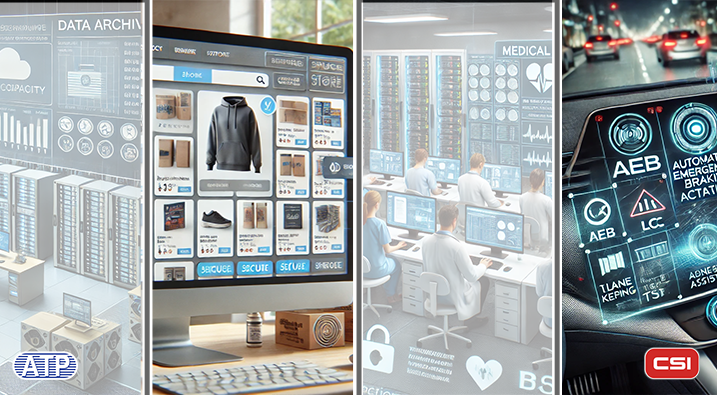
Zapobieganie błędom odczytu w pamięciach Hot i Cold Storage (ATP)
W dobie gwałtownego wzrostu i konsumpcji danych, wybór odpowiedniego medium przechowywania staje się wyzwaniem nie tylko pod względem pojemności, ale także niezawodności oraz integralności danych. W miarę jak urządzenia pamięci NAND flash przechodzą przez liczne operacje w swoim…